Kuidas oma Android Wear Watchi seadistada, seadistada ja kasutada

Android Wear on üsna kasulik tehnoloogia oma arsenali juurde, kuid täiesti uue seadme tundmaõppimine võib olla valdav. Siin on kõike, mida pead teadma uue Android Wear-kella seadistamise, näpistamise ja kasutamise kohta.
MÄRKUS. Need juhised eeldavad, et kasutate Android Weari uusimat versiooni 2.0. Kui teie kell on ikka veel Android Wear 1.5-s ja pole värskendatud, oleme teinud märkusi võimalike erinevuste kohta. Lisaks, kui kasutate iPhone'iga Android Wear'i, soovite lisaks sellele kasutada ka iOS-i ja Android Weari juhendit.
Kuidas siduda oma telefoniga telefoni
Kui lülitate oma kella esmakordselt sisse, tervitatakse teid tervitusekraaniga. Pöörake vasakule, et valida oma keel ja jätkata, pühkida juhiseid, kuni näete koodi.
Veenduge oma telefonis, et Bluetooth oleks sisse lülitatud, ja laadige alla Android Wear'i rakendus Google Play poest ja käivitage see. Sa peaksid nägema sama koodi, mis ilmub teie kellaosale, nagu allpool näidatud. Puudutage seda, et vaadata oma telefoni telefoniga.

Te näete telefonis hüpikakut, milles palutakse siduda. Märkige ruut, et lubada oma kellel kontaktidele ja kõnede ajaloole juurde pääseda ning puudutada paari.

Kui see on seotud, võib teie kell uuendada oma tarkvara, seejärel skaneerib teie telefoni Android-ühilduvate rakendustega ja sünkroonib need.
Seda tehes näete oma telefonis uut teadet, et lisada oma kella „usaldusväärse seadmena“ Android Smart Lock funktsiooni jaoks. See võimaldab teil telefoni lukustuse avamiseks ilma PIN-koodita, kui see on väga mugav. Soovitan selle sisse lülitada, nii et puudutage teatist ja puudutage „Lisa usaldusväärne seade“.

Teie kell on teie telefoniga seotud. See viib teid läbi lühikese juhendaja, mille järel lasete vaikimisi vaadata nägu, mis on valmis seda kasutama hakama.
Kuidas muuta oma näo nägu
Olgu, olgem ausad, et sa tahaksid õppida, kuidas oma kella kasutada, kuid enne seda tahad ilmselt vaadata kella nägu. Ära muretse, see oli esimene asi, mida me ka tegime. Kella näo muutmiseks libistage sõrme vasakule või paremale. (Kui olete ikka veel Android Wear 1.5-s, hoidke selle asemel kinni näo nägu.) Libistamismenüü avaneb koos kõigi teie näo näoga. Kõiki nägemiseks saate pühkida vasakule ja paremale ning seda lubada puudutada kellapinda.



Mõnedel nägemispindadel võib olla täiendavaid seadistusi, mida tähistab nende all olev käigukast. Nende lisaseadete avamiseks puudutage käigukasti ikooni. See võib hõlmata midagi värvidest ja stiilidest, millesse teie kella nägu kuvatakse. Näiteks kui te ei ole huvitatud sellest, kui palju samme olete võtnud, saate selle nägemisosa osa muuta, et näidata oma järgmist häiret.



Pühkige vasakust ekraani servast väljumiseks ja naaske oma kella näole.
Võite alla laadida ka uued kellapinnad, kuid me räägime sellest hiljem juhendis. Praegu on aeg õppida põhitõdesid.
Android Wear'i põhilised swipid ja žestid
Android Weari navigeerimiseks kasutate mitmeid pühkimis- ja kraanivahendeid.
Esiteks räägime kellapinnast. Teie kellal on tegelikult kaks “nägu”. Kui kasutate käekella, näete täisvaatamise nägu, mis sisaldab sageli teavet nagu aku, ilm ja kuupäev. Kuid pärast mõne sekundi tegevusetust läheb käekell ekraanile "Ambient Mode", muutes ekraani tumedamaks ja näitades näole rohkem minimalistlikku versiooni ilma igasuguse täiendava värvi ja info. See aitab salvestada teie kella akut, näidates teile ainult vajalikku infot, kui seda tõesti vajate.


Kui kell on tuhm, Puudutage ekraani (peate võib-olla pool sekundit hoidma), et näha oma näo näo täisversiooni. Mõned kellad lülituvad automaatselt täisekraanile automaatselt, kui lülitate oma randme vaadata kella, kuigi meie kogemus Fossil Q asutajaga oli see veidi tabanud või jäetud.
Seejärel võite oodata paar sekundit, kuni kell läheb hämarduma, või vajuta kellaga nägu ekraani hämardamiseks kohe.
Pühkige üles alumisest servast peaakna nägu, et vaadata oma teatisi (kui teil on). Järgnevas peatükis käsitleme rohkem teateid.

Pühkige ülemisest servast alla Kiire seadistuste ekraani jaoks, mis sisaldab lennukirežiimi, ärge häirige, seadistused ja „teatrirežiim“, mis lülitab ekraani ja teated välja, kuni vajutate külgnuppu. (Android Wear 1.5-s tuleb teil mõnda neist valikutest pühkida paremale ja vasakule.)

Vajutage kroonil olevat nuppu (või Android Wear 1.5-s pühkige sisse parempoolsest servast), et pääseda juurde kõikidele rakendustele. Näete oma hiljuti kasutatud rakendusi ülaosas ja selle all on täielik nimekiri. (Me räägime rakendustest hiljem käesolevas artiklis). Android 1.5 kasutajad saavad oma kontaktiloendi nägemiseks ja Google'i häältoimingute tegemiseks kolmandat korda uuesti pöörata.

Kuidas teatised toimivad
Kui saate teate, vibreerib teie kell ja ilmub hüpik, mis näitab sõnumi või hoiatuse eelvaadet. Saate seda puudutada, et lugeda kogu sõnumit, või puudutage alumise otsetee kiiret toimingut (sellisel juhul e-kirja arhiveerimine). Teate tagasilükkamiseks libistage seda vasakule või paremale.

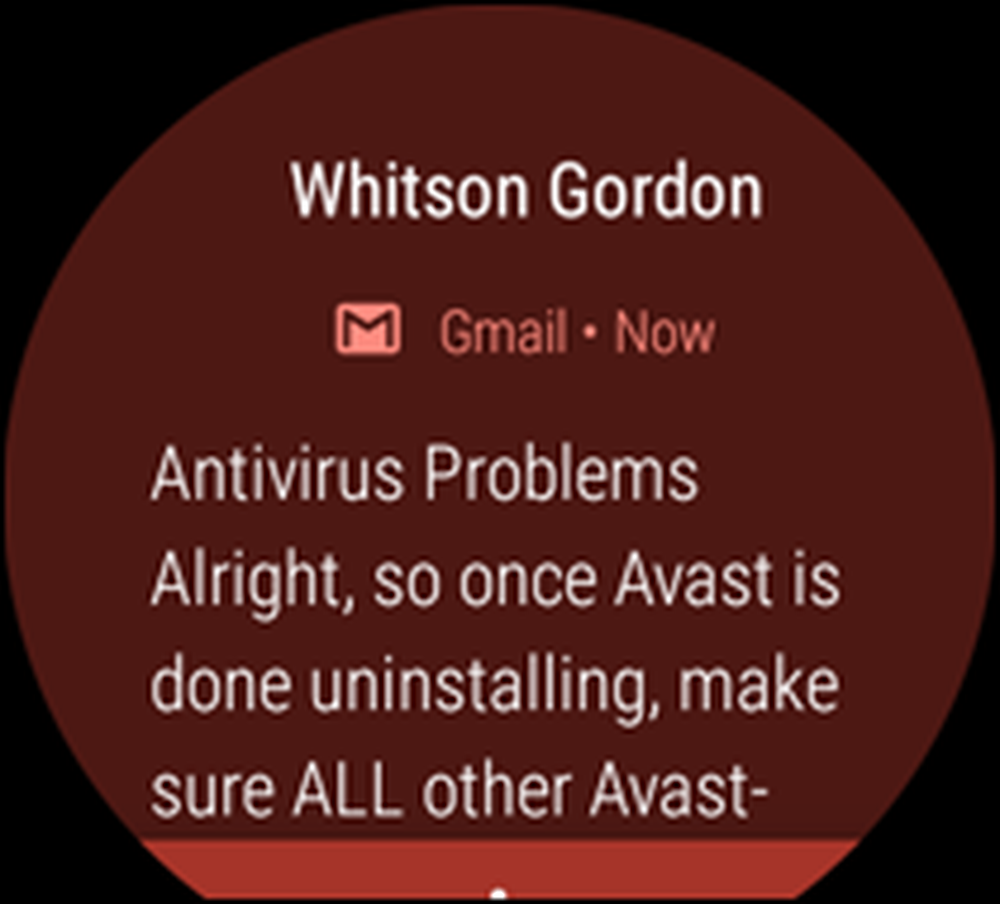
Kui puudutate seda, et lugeda kogu sõnumit, saate seejärel rohkemate toimingute tegemiseks tõmmata alumisest servast üles.

Kui otsustate sõnumile vastata, saate mõned võimalused: saate sõnumi dikteerida oma häälega, joonistada emotikone või valida ühe Google'i paljude eelnevalt kirjutatud vastuste hulgast, näiteks „Jah“ või „Minu tee". Võite isegi kasutada vaatamissuurusega klaviatuuri, mis ei ole nii halb, kui tundub (eriti kui sõrmega sõrmede asemel puudutad iga võtit).



Kui teil on mitu teadet, saate neid kerida, liigutades neid üles. Kui teil on seadistustes> žestides lubatud „Wirst Gestures”, saate ka nende ranne teie poole või eemale liigutada..

Ka kaartide valimiseks või tagasipöördumiseks saate oma käe üles-alla pöörata. Põhimõtteliselt toimib see žest samamoodi nagu koputades / pühkides paremale ja pühkides vasakule,.

Lõpuks, saate raputada oma randme edasi-tagasi, et eksisteerida mis tahes ekraanil ja pöörduda tagasi kellaküljele.
Kontrolli kõike oma häälega
Nagu paljud Android-telefonid, võib teie kell teie käest kuulata. Vajutage ja hoidke all Google'i abimehe avamiseks kroonnuppu või - kui seaded> Isikupärastamine on sisse lülitatud, saate „OK, Google” igal ajal Google Assistendi avamiseks öelda „OK, Google”. Võite öelda, et ükskõik milline käsk on valjusti, kuid kui pühkite üles, annab Google nimekirjast mõned näited.



Te võite öelda selliseid asju nagu:
- „Võtke teadmiseks… Uue märkme loomiseks teenuses Google Keep
- „Tuleta mulle meelde ... "Või"Määra meeldetuletus ... "Meeldetuletuse seadmiseks hiljem
- „Näita mulle oma sammeGoogle Fiti andmete vaatamiseks
- „Saada tekst… "Või"E-post… Sõnumi saatmiseks ühele teie kontaktidest
- „Saada Hangoutsi sõnum ... Sõnumi saatmiseks Google Hangoutsi abil.
- „Päevakord"Või"[Kuupäev] päevakord“Oma tulevaste kalendrisündmuste vaatamiseks
- „Navigeeri ... "Et alustada navigeerimist aadressile või asukohta, nagu" läheduses asuv bensiinijaam "
- „Seadistage taimer… "Või"Määra alarm… "Taimeri või häire seadmiseks. Sa saad ka "Käivita stopper"Või"Näita häireid„.
- „Muusikat mängima„Käivitage oma telefoni eelistatud muusikarakendus või alustage muusika esitamist teie Google Play muusika rakendusega, ilma et teie telefon oleks ühendatud. (Saate muuta, millist muusikarakendust telefonis Google Assistanti seadetest kasutatakse.) Märkus. Selleks, et muusikat kuulata, on teil vaja Bluetooth-kõrvaklappe siduda..
- „Alustage treeningut„,“Alusta sõitu„Või“Alusta jalgrattaga sõitmist"Treeningu alustamiseks rakenduses Google Fit
Teil on palju muid asju, mida saate teha, isegi kui kasutate kolmanda osapoole rakendusi ... seni, kuni nad toetavad Google'i assistenti. (Android Wear 1.5 oli sellega mõnevõrra parem, võimaldades teil valida telefoni häälkäskluste vaikeseaded rakenduse „Android Wear“ rakenduses „Seadme seaded“.)
Paigaldage uued rakendused ja vaata näod
Android Wear 1.5 just sünkroonitud vaadata-sõbralikud liidesed teie telefoni rakendustele, kuid Android Wear 2.0-l on oma Google Play poe, millel on standalone watch apps. Lükake üle, et vaadata oma kella rakendusi, liikuda allapoole Play poe ja otsida soovitud rakendusi. Mõnedel rakendustel on ühilduvad Wear-ühilduvad osapooled, mõned ei. Kui vajutate peamise Play Store'i lehel alla, näete, millised teie installitud telefonirakendustest on Wear-kolleegidega ja installige need seal, mis on tore.
MÄRKUS. Android Wear'i rakendused paigaldavad vähemalt mõne aja jooksul, vähemalt meie testimisel, nii et andke neile aega.



Teise võimalusena saate brauseris sirvida Google Play rakenduse Android Wear osa. Töölaualt (ainult teie telefonilt) ei ole võimalik otsida ainult Android Wear'i rakendusi, kuid võite otsida teatud kategooriaid, näiteks „nägu nägu”..

Rakenduse kasutamiseks libistage lihtsalt ekraani paremast servast ja puudutage rakenduse ikooni. Paljud kasutavad teie kella funktsioone ära viisil, mis on veelgi mugavam kui nende telefonipartnerid. Näiteks kui sa vaatad oma kella Google Keepi märkme, jääb see ekraanile isegi siis, kui kell on tuhm. See on suurepärane, kui kasutate seda näiteks toidukaupade nimekirjana - ei pea enam oma telefoni pidevalt avama. Lihtsalt pilk oma kella.
Nihutage oma Android Watch seadeid
Teie Android-kellal on palju võimalusi, mis võimaldavad teil oma kogemusi kohandada. Kella seadete avamiseks lohistage rakenduse sahtli avamiseks vasakule ja puudutage ikooni Settings. (Teise võimalusena libistage ülevalt alla ja puudutage nuppu Settings.)
Rakenduses Seaded saate reguleerida heledust, muuta fondi suurust või lülitada teatud funktsioonid (nt alati ekraanile või randme žestid) sisse või välja. Allosas, jaotises „Süsteem“, saate oma kella sulgeda või taaskäivitada, kui te seda ei kasuta.



Ühenduses saate ühendada oma kella seadedesse Wi-Fi-võrku, mis võimaldab teie kella telefoniga ühendatud olla isegi siis, kui see on Bluetoothi lühikestes vahemikus. Nii saate oma telefoni teise otsa jätta, kuid siiski pääsete oma kella kõikidele rakendustele juurde.

Lõpuks, kui te lähete menüüsse Seaded> Rakendused, on igal rakendusel kasulik „Lubadused“ valik, mis võimaldab teil otsustada, milline see rakendus on kättesaadav. Näiteks ma ei kasuta Google Fiti, nii et ma saan selle blokeerida minu asukoha jälgimise ja andurite abil minu sammude arvestamiseks. Mõned neist on teatanud, et see aitab säästa akut.


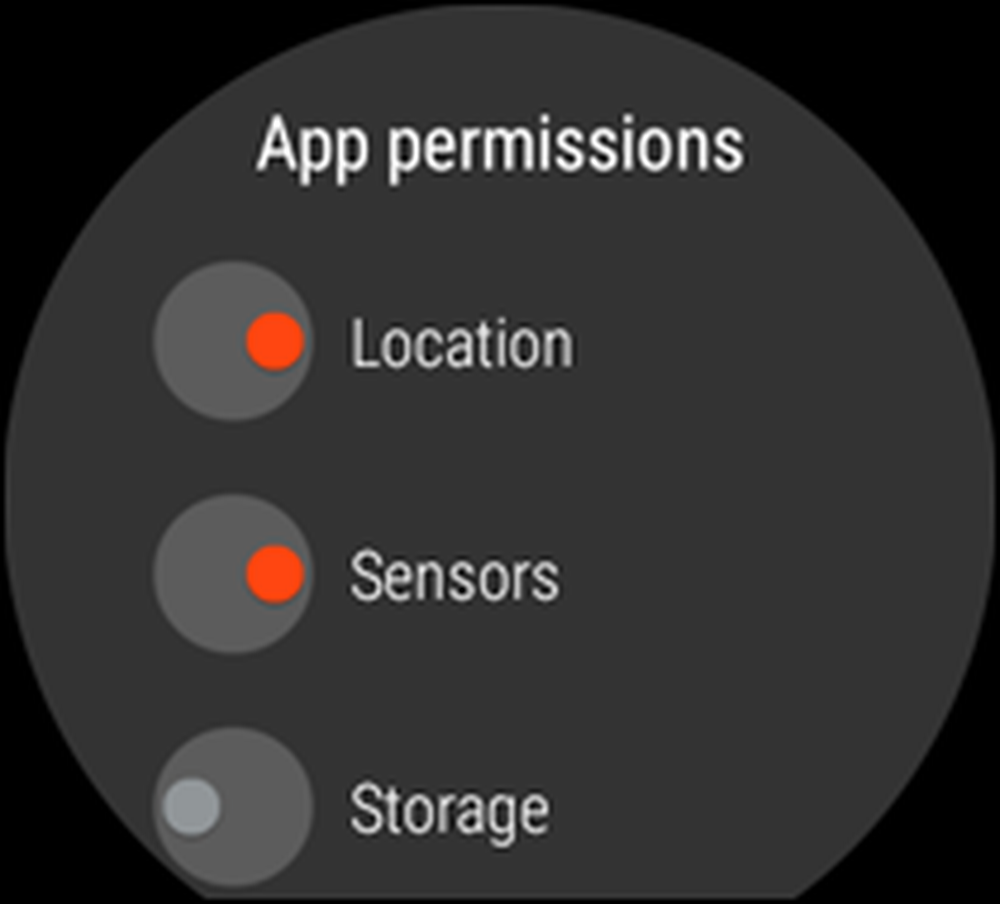
Teil on võimalik oma telefoni teisi vaadata. Avage rakendus Android Wear ja klõpsake üleval paremas nurgas seadete ikooni. Saate reguleerida, millised kalendrid kuvatakse teie kella, blokeerivad või blokeerivad rakendused, et saata teie kella teateid, vaigistada hoiatusi ja telefonikõnesid, kui see on teie kellaga ühendatud, ja palju muud.


Seadete ekraani ülaosas puudutage "Seadme seaded" all oma kella nime (minu puhul "Q asutaja"), et näha seadmega seotud võimalusi. Teil on võimalik telefonist alati välja lülitada ekraan, kalduda žest või katkestada kell. Samuti saate vaadata teavet oma kella aku ja salvestuse kohta.


Android Wear võib tunduda alguses veidi segane ja valdav, isegi tehnilistele inimestele. Lõppude lõpuks on see täiesti uut tüüpi seade, mida enamik meist pole kunagi varem kasutanud. Aga kui te saate põhitõedest riputamise ja seaded meeldivaks muutmiseks, siis see on tegelikult väga lihtne, rääkimata kasulikest tehnikavahendite kogumisest.




